Afsendelse af tekstmeddelelser fra din computer er yderst nyttigt i mange situationer. Har du mistet din telefon og har brug for at sende en besked til nogen? Mangler cellulær service? Eller bare træt af at skrive på et lille tastatur? Uanset hvad der er tilfældet, så prøv at sende tekstbesked fra din computer, du kan muligvis finde glæden ved meddelelser igen.
Så hvordan kan man sende tekstbesked fra din pc? Der er faktisk mere end en metode, der kan hjælpe dig med at frigøre tekst fra computer til mobiltelefon. I denne artikel har vi leveret fem metoder, der hjælper dig med tekst fra din bærbare computer. Håber du kan finde en der passer.
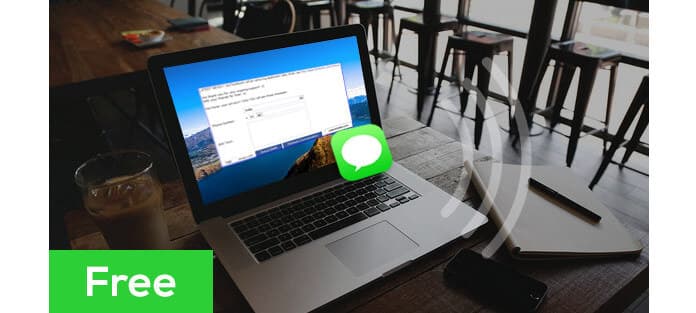
Hvis du blot ønsker at sende SMS fra computeren til en hvilken som helst mobiltelefon, kan du gøre det lige fra din e-mail-klient. Så længe du kender din vens telefonnummer og mobiltelefonudbyder, kan du nemt levere en tekst via e-mail.
Det er let at sende en meddelelse via e-mail. Bare skriv en e-mail, som du normalt ville, men i stedet for at indtaste personens e-mail-adresse i modtagerfeltet, skal du kombinere deres 10-cifrede telefonnummer med den relevante @gateway-adresse. Tryk derefter på send.
| US Service Carrier | SMS-gateway | MMS -gateway |
|---|---|---|
| AT & T | @ txt.att.net | @ mms.att.net |
| Altel | @ sms.alltelwireless.com | @ mms.alltelwireless.com |
| Sprint | @ messaging.sprintpcs.com | @ pm.sprint.com |
| Boost Mobile | @ sms.myboostmobile.com | @ myboostmobile.com |
| US Cellular | @ email.uscc.net | @ mms.uscc.net |
| Telia Denmark | @ tmomail.net | @ tmomail.net |
| Virgin Mobile | @ vmobl.com | @ vmpix.com |
| Tele Danmark Mobil | @ vtext.com | @ vzwpix.com |
For eksempel, hvis personens telefonnummer er (123) 456-7890, og hans eller hendes domæne for hans tjeneste bæres af AT&T, skal e-mail-adressen være 1234567890@text.att.net. Når han eller hun svarer på din tekst, går beskeden direkte til din e-mails indbakke. Husk, at en længere e-mail bliver opdelt i flere tekstbeskeder, og standard SMS-satser gælder for modtagere, fordi beskederne sendes som almindelige tekster.
Den indbyggede SMS-besked-afsendelsesfunktion på en Mac gør det muligt at sende tekstbesked fra Mac til en iPhone.
Du skal aktivere den på din iPhone ved at åbne appen Indstillinger, trykke på meddelelser og aktivere videresendelse af tekstmeddelelse til din Mac. Det skal derefter fungere automatisk, hvis du bruger det samme Apple ID til at logge ind på både din iPhone og din Mac. Åbn Messages-appen på din Mac, så ser du også en synkroniseret historie med tekstbeskeder fra din iPhone. Du kan svare fra din Mac eller sende helt nye beskeder fra appen Meddelelser. Disse tekstmeddelelser synkroniseres også til din iPhone.
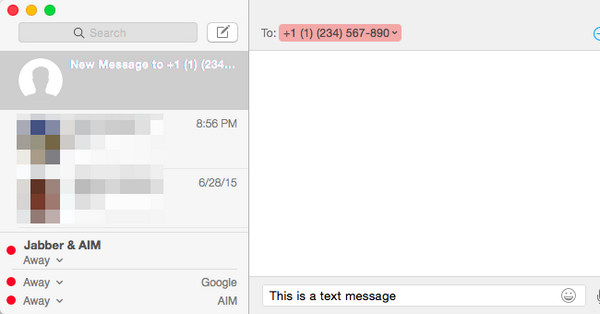
Dette koster ikke noget ekstra - det bruger bare din iPhones SMS-tjeneste. Hvis dit mobilselskab debiterer dig for sms'er, skal du betale dette gebyr for de beskeder, du sender.
MightyText er en fantastisk messaging-app, der integrerer tekstbeskeder med stationære maskiner godt. Når du har installeret den gratis app på din Android-enhed og parret dit telefonnummer med din Google-konto, giver MightyText dig mulighed for at sende og modtage SMS-tekster direkte i din webbrowser på enhver computer (Windows, Mac OS X, Linux, Chrome ). MightyText understøtter endda gruppe sms og MMS fra computeren med indstillinger til opsætning af opkaldsmeddelelser og batteriadvarsler.
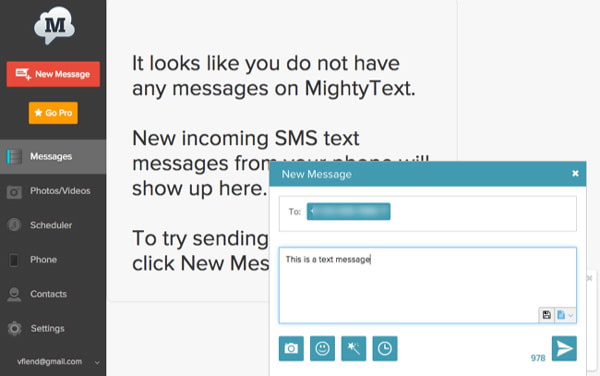
For at bruge MightyText skal du først downloade appen fra Google Play-butikken og lade din telefon linke til din Google-konto. Bagefter skal du downloade og installere den tilhørende udvidelse til din valgte browser, hvis den tilbydes. Ellers skal du bare gå til MightyText-webstedet for at komme i gang.
Hvis du søger på nettet, finder du et væld af gratis ubegrænsede SMS-websteder, der giver dig mulighed for at sende tekstbesked internationalt. Nogle gratis SMS-beskeder er Send SMS nu, En gratis SMS, Txt2dag og Text'em.
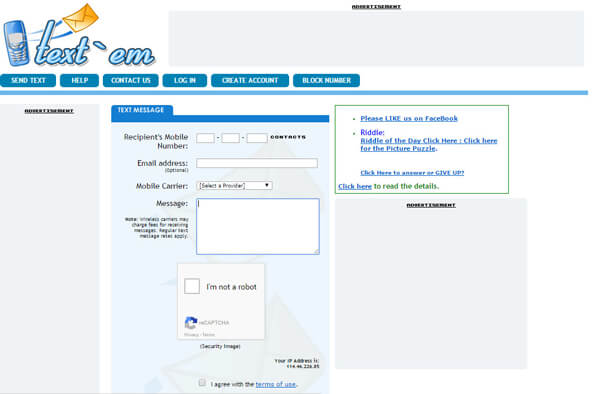
Men at bruge gratis websteder som disse har sine mangler. Afhængigt af webstedet er du i nogle tilfælde ikke i stand til at modtage svar direkte på webstedet eller bliver du nødt til at angive en e-mail-adresse for at modtage svar. Nogle steder kræver endda, at du tilmelder dig og registrerer dig for at se svar.
Husk, at du kan blive bombarderet med reklamer, der tillader disse tjenester at køre gratis.
I denne artikel har vi hovedsageligt talt om fire metoder til at sende tekstbesked fra computeren. Naturligvis ville det gøre tekst meget lettere og hurtigere. Har stadig flere tanker om at frigøre tekst fra computeren, så lad dine kommentarer være nede nedenfor.